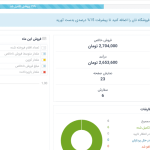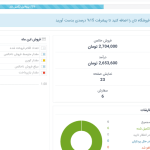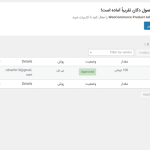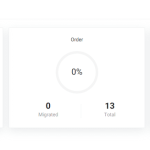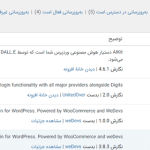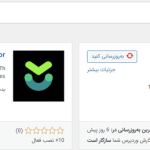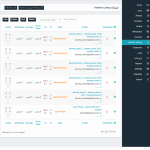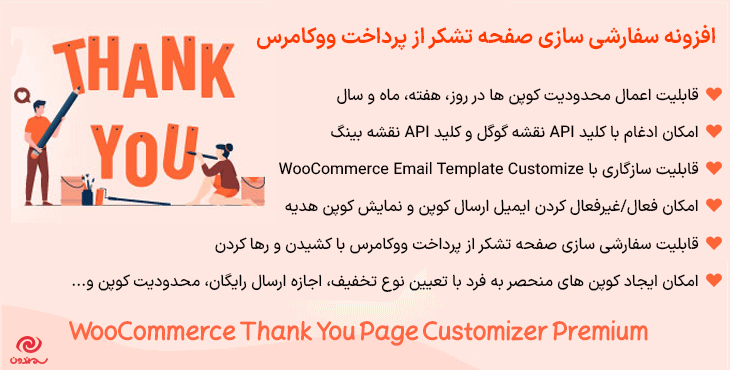آیا به دنبال راهی برای انتقال از افزونه (WCFM) به دکان هستید؟ افزونه دکان کامل ترین سیستم چند فروشندگی برای وردپرس و ووکامرس است. یک بازار آنلاین که خودش را مدیریت میکند. طراحی و رابط کاربری فوق العاده افزونه دکان همه چیز را برای مبتدیان آسان میسازد. آن قدر اتوماتیک است که فقط باید سفارشات را مرور کنید! و از قوی ترین سیستم چندفروشندگی وردپرس لذت ببرید. در این مقاله، به شما آموزش خواهیم داد که چگونه از (WCFM) به (dokan) انتقال یابید.
توجه : برای خرید افزونه دکان پرو اینجا کلیک کنید.
نحوه انتقال از افزونه (WCFM) به دکان
افزونه (Dokan Migrator) به صاحبان فروشگاه کمک می کند تا به راحتی از افزونه های (WCFM) ، (WC Vendors) و (YITH) به افزونه (dokan) انتقال یابند. صاحبان فروشگاه می توانند فروشندگان، سفارش ها و سوابق برداشت های را از پلتفرم های فروشگاه به سهولت به دکان منتقل کنند. با استفاده از افزونه (Dokan Migrator) می توانید به راحتی از (WCFM) به دکان انتقال یابید. این افزونه لیست فروشنده و لیست سفارشات را منتقل می کند و سوابق را از فروشندگان خارج می کند. فرض کنید فروشگاهی دارید که با افزونه (WCFM) ساخته شده است. در اینجا داشبورد بازار (WCFM) شما ممکن است شبیه به تصویر زیر باشد:
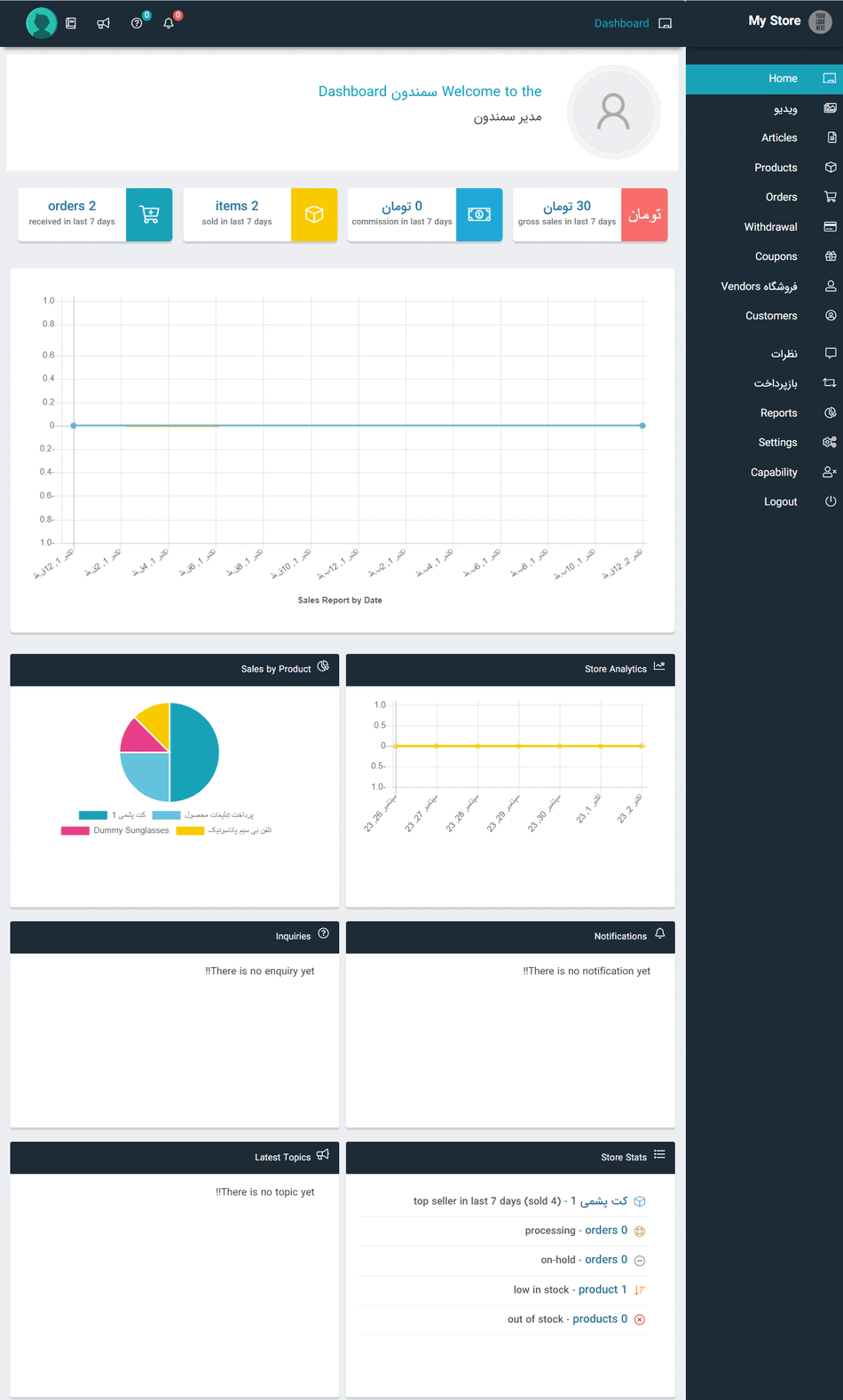
به عنوان مثال در فروشگاه شما، دو فروشنده وجود دارد، “فروشگاه یک” و “فروشگاه دو”.

در تصویر زیر جزئیات فروشگاه یک آمده است،

و جزئیات فروشگاه دو را در تصویر زیر مشاهده می کنید،
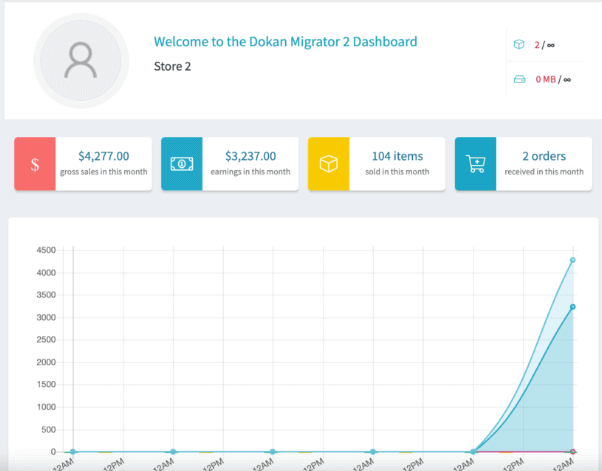
شما چهار سفارش از جمله سفارشات فرعی دارید،
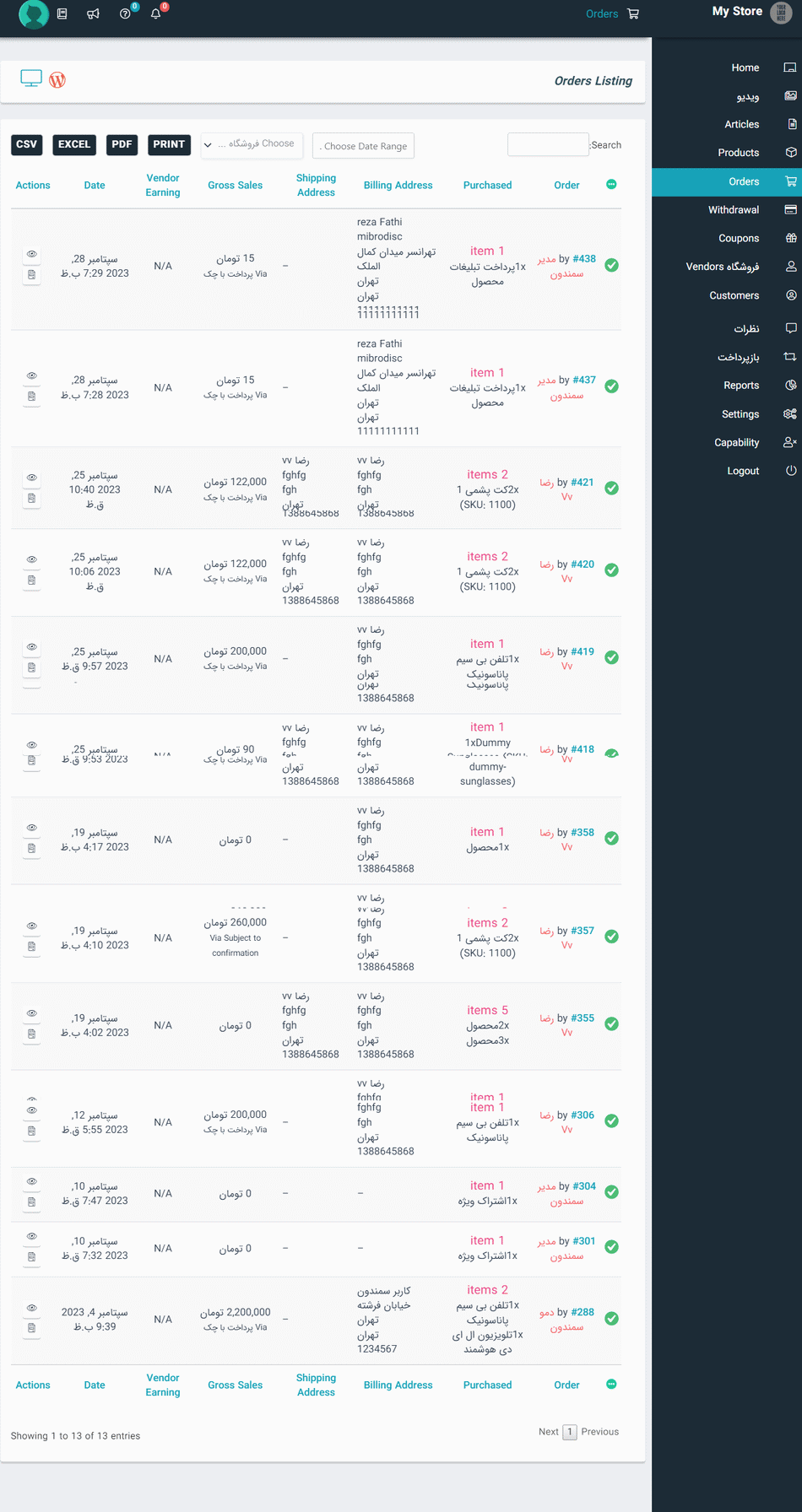
در نهایت، یک درخواست برداشت تأیید شده است.

اگر بخواهیم موضوع را خلاصه کنیم:
- تعداد فروشندگان: 2
- تعداد سفارشات: 4
- درخواست های برداشت تایید شده: 1
نصب و فعالسازی افزونه (Dokan Migrator)
برای انتقال اطلاعات به دکان باید افزونه (Dokan Migrator) را نصب کنید. می توانید افزونه را از (WordPress.org) دانلود کنید یا افزونه را از داشبورد وردپرس نصب کنید. برای این منظور به قسمت مدیریت وردپرس خود وارد شوید و به مسیر، افزونه ها -> افزودن جدید بروید. در آنجا افزونه (Dokan Migrator) را جستجو کنید.

سپس افزونه را فعال کنید.
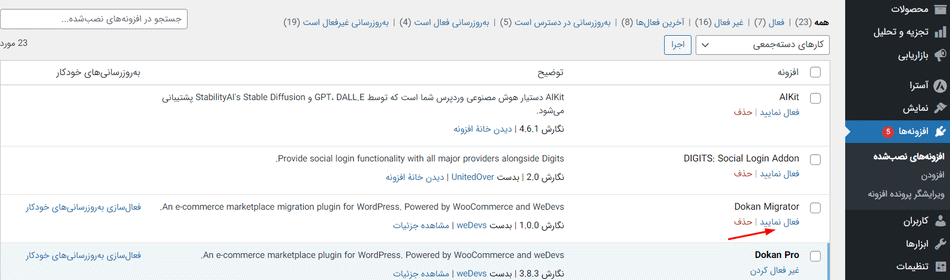
توجه: قبل از نصب (Dokan Migrator) باید نسخه رایگان دکان را نصب کنید.
پس از فعال سازی افزونه مورد نظر، بنری را می بینید، که در آن دکمه ای برای رفتن به داشبورد انتقال مشاهده می کنید.

با این حال، می توانید فرآیند انتقال را در مسیر، ابزار ها –> (Dokan Migrator) نیز شروع کنید.

در داشبورد انتقال دکان، تمام جزئیاتی را که می توانید از (WCFM) به دکان انتقال دهید، مشاهده خواهید کرد. مانند تعداد فروشندگان، سفارش ها و برداشت ها. برای شروع فرآیند انتقال، روی دکمه “شروع انتقال” کلیک کنید.
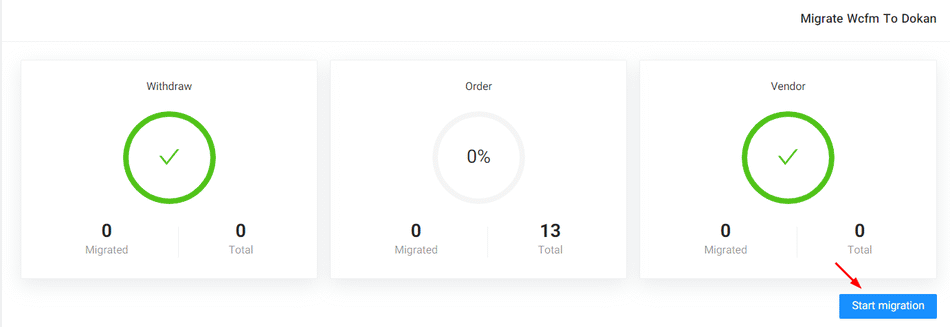
پس از چند دقیقه، فرآیند انتقال شما کامل خواهد شد.
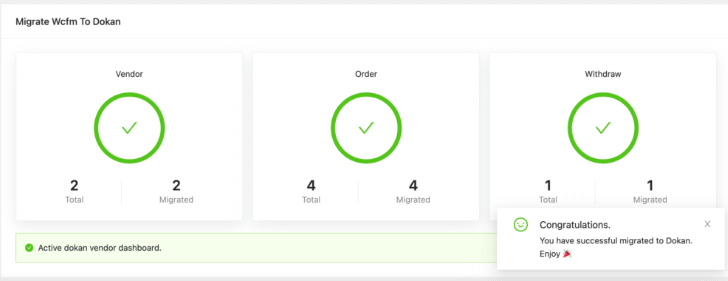
اکنون از شما خواسته می شود داشبورد فروشنده دکان را فعال کنید. اما به یاد داشته باشید که تنظیمات پیوند ثابت را قبل از فعال کردن داشبورد فروشنده دکان ذخیره کنید.

پس از اتمام فرآیند انتقال، می توانید لیست فروشگاه دکان، همان (WCFM) را مشاهده کنید.

لیست سفارشات در مسیر، ووکامپرس –> سفارشات، از جمله سفارشات فرعی و اصلی قابل مشاهده می باشد.
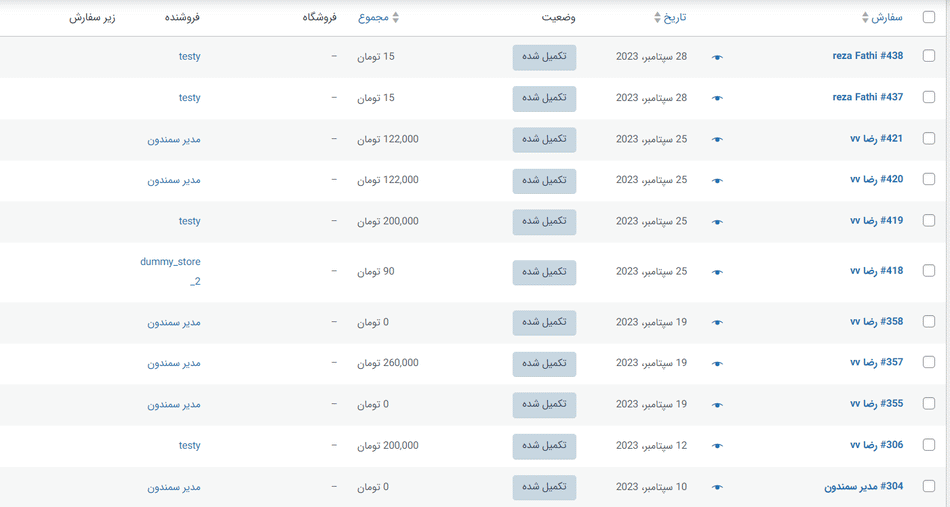
و در نهایت، درخواست برداشت تایید شده از (WCFM) منتقل می شود،
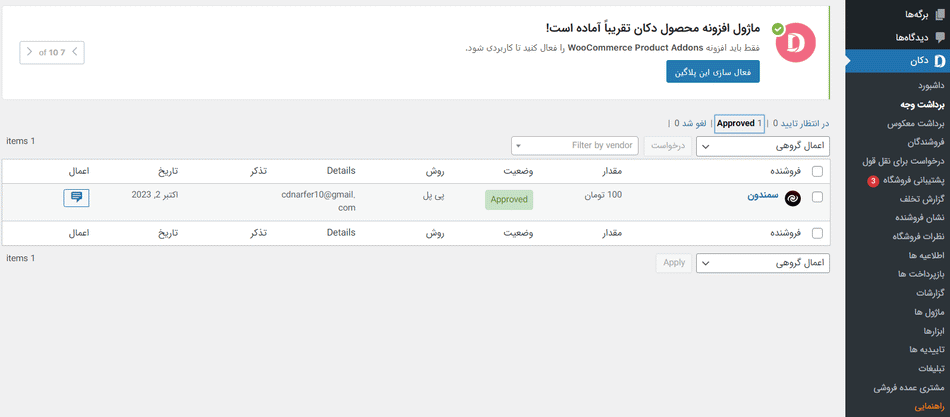
اینم جزئیات فروشگاه اول در دکان

و جزئیات فروشگاه دوم در دکان به صورت زیر می باشد:

لطفا توجه داشته باشید:
نکات: در دکان و (WCFM) تفاوتی در فروش کل مشاهده خواهید دید. در (WCFM) مجموع فروش فروشگاه اول (3690) دلار و فروشگاه دوم (4277) دلار است. در حالی که در دکان این اعداد به ترتیب به (3895) دلار و (4501) دلار افزایش یافته است. به این دلیل که دکان پس از اضافه کردن مالیات و هزینه حمل و نقل، کل فروش را نشان می دهد. به همین دلیل است که می توانید شاهد افزایش تعداد باشید.
گزارش های کلی دکان را به صورت زیر مشاهده می کنید:

به این ترتیب می توانید به راحتی از (WCFM) به دکان انتقال یابید.